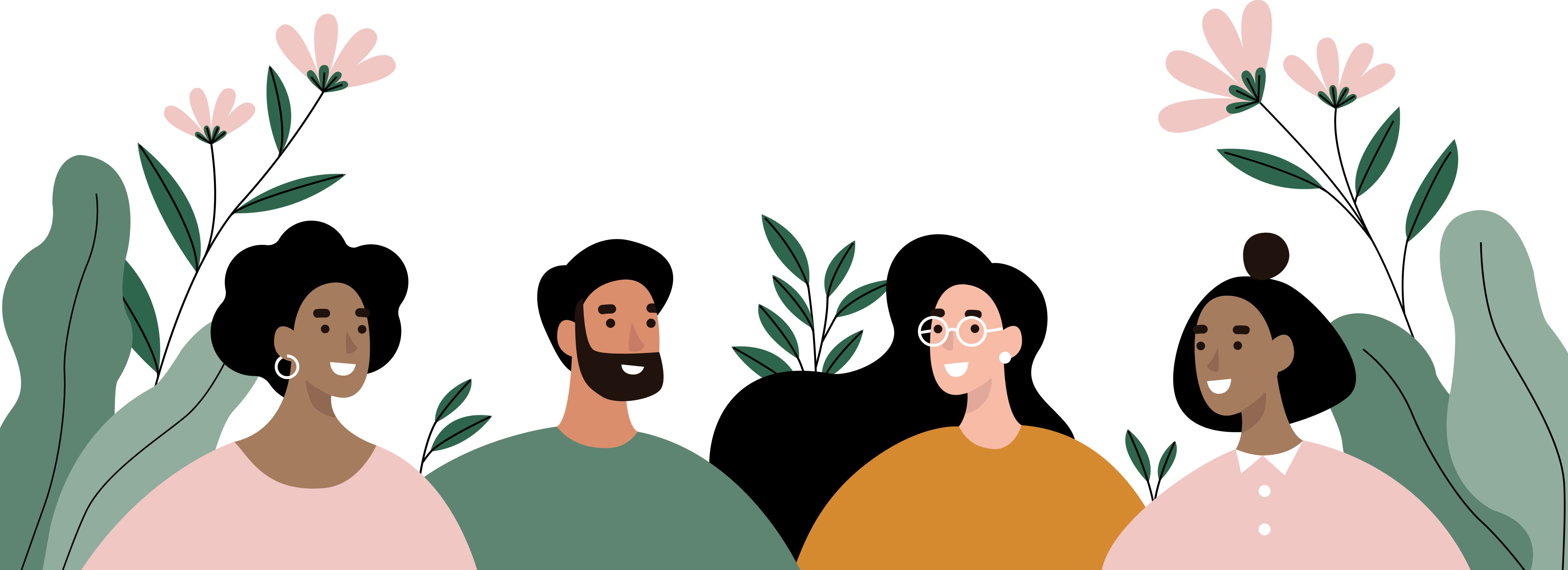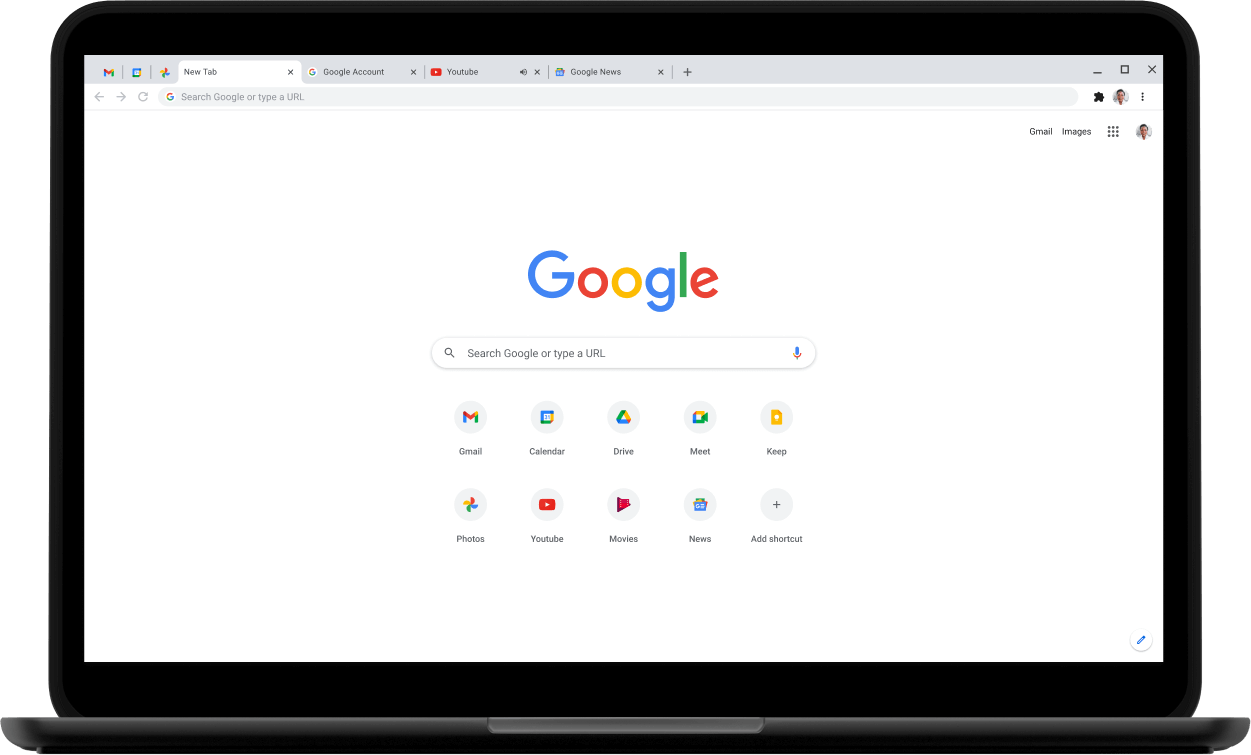
Browser web setiap waktunya pasti kita pakai untuk mencari berbagai informasi serta membantu kita dalam pekerjaan. Ini mengakibatkan banyaknya data yang dikumpulkan saat kita berselancar di Internet.
Data ini sebetulnya mempunyai berbagai fungsi yang berbeda, dan biasanya cache serta cookie browser web kita bisa membantu meningkatkan seberapa cepat browser memuat dengan menyimpan aset dari situs web yang sering kita kunjungi dan menyimpan preferensi, seperti membiarkan kita tetap masuk ke situs web.
Namun, cookie juga bisa dipakai situs web untuk melacak riwayat penjelajahan kita, seringkali dengan tujuan untuk menayangkan iklan hasil personalisasi.
Selain itu, semakin besar cache browser itu juga berarti semakin besar memori aplikasi browser dengan data dari situs web yang mungkin tidak kita kunjungi lagi. Namun beberapa aset mereka dan mungkin beberapa cookie pelacakan mungkin tersimpan di sana.
Mozilla Firefox
Kita dapat menghapus cookie dan cache dari dalam aplikasi Mozilla Firefox Android. Guna dapat mengakses, ketuk tombol Lainnya di sebelah kanan bilah alamat, yang juga dilambangkan dengan tiga titik vertikal. Lalu ketuk Pengaturan dan gulir ke bawah ke Hapus data penjelajahan.
Firefox memberi kita pilihan yang banyak di bawah menu Hapus data penjelajahan, memungkinkan kita juga menghapus semua tab Buka yang ada, riwayat Penjelajahan dan data situs kita, Izin situs dan bahkan folder Unduhan Anda bersama dengan Cookie dan Gambar yang di-cache dan file.
Selain itu, Firefox mempunyai pilihan tambahan bagi mereka yang tidak pernah ingin menyimpan data penjelajahan mereka setelah selesai menggunakan aplikasi. Di dalam Pengaturan ada opsi Hapus data penjelajahan saat keluar, yang menginstruksikan Firefox untuk menghapus kombinasi apa pun dari pengaturan yang sama ini setiap kali kita keluar dari aplikasi.
Google Chrome
Jika kita sudah biasa menggunakan Chrome, kita harus mengklik tombol Lainnya di sudut kanan atas browser, yang dilambangkan sebagai tiga titik vertikal, lalu mengetuk Riwayat, pilih Hapus data penjelajahan. Kita juga bisa mengaksesnya dari menu Setelan Chrome, klik Privasi dan Keamanan, kemudian Hapus data penjelajahan.
Chrome juga menawarkan pengaturan Dasar dan Lanjutan untuk menghapus riwayat Penjelajahan, Cookie dan data situs serta gambar dan file pada cache. Kita juga bisa menggunakan Rentang waktu untuk memilih apakah kita ingin menghapus seluruh riwayat, waktu lainnya yang tersedia.